Wie man Google Docs vor Screenshots in 2025 schützt (vollständiger Sicherheitsleitfaden)

Das Teilen von Google Docs macht die Zusammenarbeit einfach und unkompliziert, aber die Sicherheit Ihrer Informationen kann schwierig sein. Wussten Sie, dass etwa 34% der Datenlecks durch interne Mitarbeiter verursacht werden, die Screenshots oder Fotos von vertraulichen Dokumenten machen? Da Google Docs keinen integrierten Schutz gegen Screenshots bietet, könnten Ihre sensiblen Informationen dem Risiko einer unbefugten Weitergabe ausgesetzt sein. Der Schutz Ihrer Google Docs vor Screenshots kann dazu beitragen, dass wichtige Details nicht in die falschen Hände geraten. In diesem Blog zeigen wir Ihnen, wie Papermark dabei helfen kann, Ihre Dokumente zu sichern, die Privatsphäre zu wahren und sicherzustellen, dass Ihre Inhalte geschützt bleiben – selbst in der heutigen screenshot-freundlichen Welt.
Warum sollten Sie Ihre Google Docs 2025 vor Screenshots schützen?
In unserem digitalen Arbeitsumfeld ist Google Docs zur bevorzugten Plattform für die Erstellung und Freigabe von Dokumenten geworden. Die Leichtigkeit, mit der Screenshots erstellt werden können, stellt jedoch ein erhebliches Sicherheitsrisiko dar. Aktuelle Studien zeigen, dass Unternehmen durchschnittlich 3,8 Millionen Dollar jährlich durch Datenlecks verlieren, wobei ein großer Prozentsatz auf unbefugte Screenshots vertraulicher Dokumente zurückzuführen ist.
Schritte zum Schutz von Google Docs vor Screenshots
- Zugriff auf Ihr Google Doc: Öffnen Sie das Dokument, das Sie schützen möchten, unter docs.google.com.
- Exportieren Sie Ihr Dokument: Laden Sie Ihr Google Doc als PDF oder Word-Dokument herunter.
- Erstellen Sie ein Papermark-Konto: Registrieren Sie sich oder melden Sie sich an unter papermark.com.
- Laden Sie Ihr Dokument hoch: Fügen Sie Ihre exportierte Datei zur sicheren Plattform von Papermark hinzu.
- Aktivieren Sie den Screenshot-Schutz: Aktivieren Sie die Screenshot-Präventionsfunktionen von Papermark.
- Konfigurieren Sie die Zugriffseinstellungen: Legen Sie fest, wer Ihr Dokument einsehen kann und für wie lange.
- Sicheres Teilen: Generieren Sie einen geschützten Link, um ihn mit autorisierten Benutzern zu teilen.
- Verfolgen Sie die Dokumentaktivität: Überwachen Sie, wer Ihr Dokument ansieht und ob Screenshot-Versuche unternommen werden.
Ausführliche Anleitung zum Schutz von Google Docs vor Screenshots mit Papermark
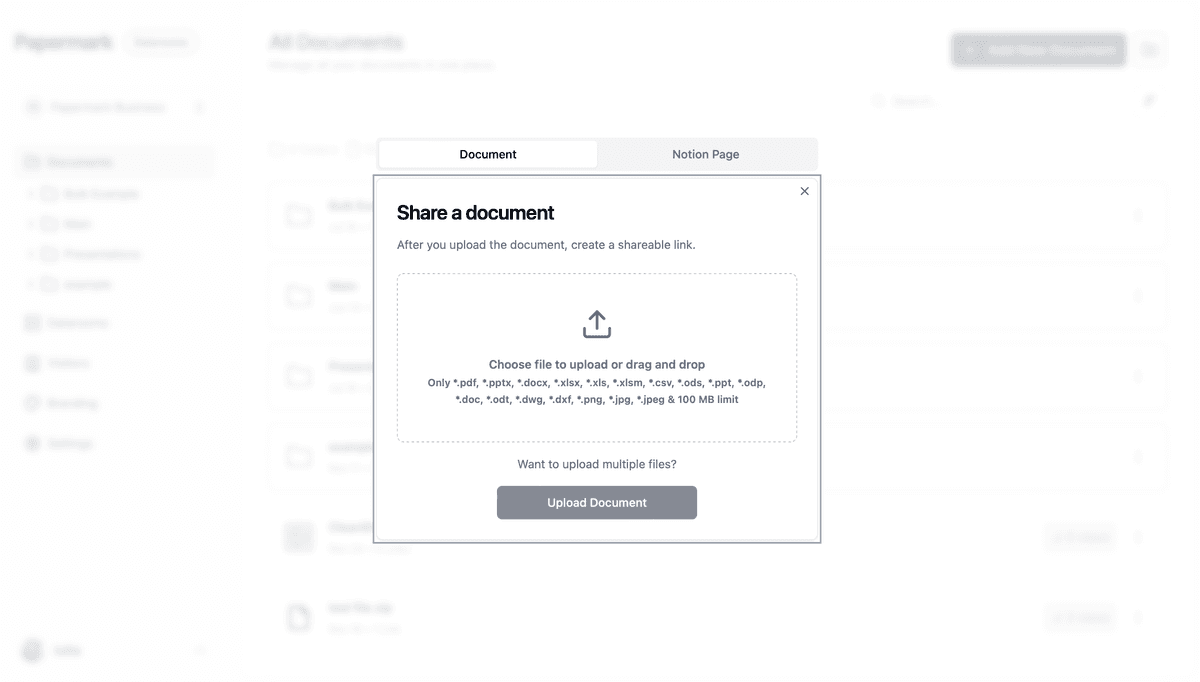
Während Google Docs die Zusammenarbeit erleichtert, fehlt ein integrierter Schutz gegen Screenshots. Papermark schließt diese Lücke, indem es robuste Sicherheitsfunktionen bietet, die Ihre sensiblen Informationen vor unbefugter Erfassung und Weitergabe schützen.
1. Zugriff auf Ihr Google Doc
Besuchen Sie zunächst docs.google.com und melden Sie sich bei Ihrem Google-Konto an. Öffnen Sie das Dokument, das Sie vor Screenshots schützen möchten.
2. Exportieren Ihres Google Docs
So bereiten Sie Ihr Dokument für den Schutz vor:
- Öffnen Sie Ihr Google Doc
- Klicken Sie auf Datei > Herunterladen
- Wählen Sie Ihr bevorzugtes Format (PDF, Word, etc.)
- Speichern Sie die Datei auf Ihrem Computer
3. Richten Sie Ihr Papermark-Konto ein
Besuchen Sie Papermark und erstellen Sie ein Konto, falls Sie noch keines haben. Papermark bietet eine sichere Plattform, die speziell zum Schutz von Dokumenten vor unbefugter Weitergabe entwickelt wurde.
4. Laden Sie Ihr Dokument hoch
Mit Ihrem fertigen Papermark-Konto:
- Gehen Sie zu Ihrem Dashboard
- Klicken Sie auf "Dokument hinzufügen"
- Wählen Sie Ihre exportierte Datei aus
- Warten Sie, bis der Upload abgeschlossen ist
5. Aktivieren Sie den Screenshot-Schutz
Aktivieren Sie Papermarks Screenshot-Prävention:
- Wählen Sie Ihr hochgeladenes Dokument aus
- Gehen Sie zu "Sicherheitseinstellungen"
- Schalten Sie "Screenshot-Schutz" ein
- Speichern Sie Ihre Einstellungen
6. Konfigurieren Sie die Zugriffseinstellungen
Passen Sie an, wer auf Ihr Dokument zugreifen kann:
- Legen Sie Anzeigeberechtigungen fest (bestimmte E-Mails, Domains, etc.)
- Fügen Sie bei Bedarf ein Ablaufdatum hinzu
- Aktivieren Sie Wasserzeichen mit Betrachterinformationen
- Fordern Sie Authentifizierung für zusätzliche Sicherheit an
7. Sicher teilen
Teilen Sie Ihr geschütztes Dokument:
- Generieren Sie einen sicheren Freigabelink
- Senden Sie den Link an die vorgesehenen Empfänger
- Fügen Sie optional einen Passwortschutz für eine zusätzliche Sicherheitsebene hinzu
- Legen Sie bei Bedarf Anzeigebeschränkungen fest
8. Dokumentaktivität verfolgen
Überwachen Sie die Sicherheit Ihres Dokuments:
- Sehen Sie sich das Analytics-Dashboard an
- Sehen Sie, wer auf Ihr Dokument zugegriffen hat
- Prüfen Sie auf Screenshot-Versuche
- Erhalten Sie Warnungen bei verdächtigen Aktivitäten
![]()
Verwendung von Datenräumen zum Schutz mehrerer Dokumente
Wenn Sie mehrere Dokumente gleichzeitig sichern müssen, bietet die Datenraum-Funktion von Papermark eine effiziente Lösung:
Was ist ein Datenraum?
Ein Datenraum ist ein sicherer digitaler Bereich, in dem Sie mehrere Dokumente mit kontrolliertem Zugriff speichern, organisieren und teilen können. Stellen Sie sich das wie einen virtuellen Aktenschrank mit erweiterten Sicherheitsfunktionen vor.
So richten Sie einen Datenraum in Papermark ein

-
Erstellen Sie einen neuen Datenraum:
- Klicken Sie in Ihrem Dashboard auf "Datenraum erstellen"
- Benennen Sie Ihren Datenraum (z.B. "Projekt Alpha Dokumente")
- Richten Sie grundlegende Zugriffsberechtigungen ein
-
Organisieren Sie Ihre Dokumente:
- Erstellen Sie Ordner, um Ihre Dokumente zu kategorisieren
- Laden Sie mehrere Dateien gleichzeitig hoch
- Ordnen Sie Dokumente in einer logischen Struktur an
-
Konfigurieren Sie Sicherheitseinstellungen:
- Wenden Sie Screenshot-Schutz auf alle Dokumente an
- Richten Sie Wasserzeichen für alle Dateien ein
- Aktivieren Sie bei Bedarf Ablaufdaten für Dokumente
-
Verwalten Sie den Benutzerzugriff:
- Laden Sie bestimmte Benutzer zu Ihrem Datenraum ein
- Legen Sie verschiedene Berechtigungsstufen fest (nur Ansicht, Download usw.)
- Verfolgen Sie, wer auf welche Dokumente zugreift
-
Überwachen Sie Aktivitäten:
- Sehen Sie umfassende Analysen für den gesamten Datenraum
- Erkennen Sie, welche Dokumente am häufigsten aufgerufen werden
- Verfolgen Sie Sicherheitsereignisse über alle Dokumente hinweg
Vorteile der Nutzung von Datenräumen
- Effizienz: Schützen Sie mehrere Dokumente mit einer Reihe von Sicherheitseinstellungen
- Organisation: Bewahren Sie zusammengehörige Dokumente in einer strukturierten Umgebung auf
- Vereinfachtes Teilen: Gewähren Sie Zugriff auf ganze Dokumentensammlungen mit einem einzigen Link
- Umfassende Überwachung: Verfolgen Sie Aktivitäten über alle Ihre geschützten Dokumente hinweg
- Konsistente Sicherheit: Wenden Sie das gleiche Schutzniveau auf alle Ihre sensiblen Dateien an
Datenräume sind besonders nützlich für:
- Kundenprojekte mit mehreren Lieferobjekten
- Interne Teamressourcen, die Schutz benötigen
- Due-Diligence-Prozesse
- Unterlagen für Vorstandssitzungen
- Vertrauliche Forschungsdokumente
Fazit
Während Google Docs bei der Zusammenarbeit hervorragend ist, fehlt es an nativem Schutz gegen Screenshots. Papermark schließt diese Sicherheitslücke, indem es robuste Funktionen zur Screenshot-Prävention und Dokumentensicherheit bietet.
Durch die Übertragung Ihrer Google Docs auf Papermarks sichere Plattform erhalten Sie:
- Effektive Screenshot-Präventionstechnologie
- Detaillierte Zugriffsverfolgung und Analytik
- Benutzerdefinierte Wasserzeichen mit Betrachterinformationen
- Zeitlich begrenzter Dokumentenzugriff
- Umfassende Sicherheitskontrollen
Diese Kombination stellt sicher, dass Ihre sensiblen Dokumente vor unbefugter Erfassung und Weitergabe geschützt bleiben. Ob Sie Finanzberichte, rechtliche Dokumente oder geschützte Informationen teilen – die Screenshot-Schutzfunktionen von Papermark bieten die Sicherheitsebene, die Google Docs-Nutzer in der heutigen digitalen Umgebung benötigen.